Как да деинсталирам драйвера на принтера?

Ако имате нужда да деинсталирате драйвера за принтер от регистъра на операционната система на вашия компютър (програмата не е инсталирана правилно или не съответства на операционната система), използвайте следния алгоритъм:
Как да деинсталирате драйвера за принтер XP:
- Натиснете "Start" -> "Printers and Faxes"
- Изберете File> Print Server Properties.
- В показания прозорец търсим раздела "Драйвери"
- Изберете принтера, който искате да изтриете, и кликнете върху "Изтриване".
- Водачът трябва да бъде свален.
Как да деинсталирате драйвера за принтер Windows7:
- Натискаме "Старт" -> "Контролен панел" -> "Устройства и принтери"
- В прозореца, който се показва, изберете принтера. В менюто трябва да се появи фразата "Преглед на опашката за печат"
- Кликнете върху "Преглед на опашката за печат"
- Изберете опцията "Свойства на сървъра за печат"
- В прозореца, който се показва, изберете "Драйвери"
- Търсим принтера, който трябва да бъде изтрит, натиснете "Изтриване".
- Водачът трябва да бъде свален.
Става въпрос за инсталиран грешен драйверотказва да бъде премахната от основната памет. Елиминацията изглежда се случва в раздела Devices и принтерите, но след рестартирането автоматично се зарежда отново. Ще ви покажем как да деинсталирате водолаза за принтер в този сценарий с Windows 7:
- Изберете "Контролен панел" -> "Устройства и принтери" и изтрийте подходящия принтер. Не рестартирайте!
- Кликнете върху "Старт", след това върху "Изпълни" и въведете Services.msc. След това стигаме до "Услуги" и рестартираме "мениджъра на печата".
- Натиснете "Start", след това "Run". Въведете printui / s / t2. Ние се намираме в "Print Server Properties". Извадете драйвера на принтера от този принтер. Можем да използваме функцията "Премахване на драйвера и драйвера".
- Влез в "Управление на печата", натиснете "Старт"след това "Пусни". Въведете printmanagement.msc. В папката "Конфигурируеми филтри" изберете раздела "Всички драйвери". Кликнете с десния бутон върху драйвера, който искате да премахнете. В появилото се меню намираме "Изтриване на пакета на драйверите". Ако се появи съобщение за грешка, това означава, че програмата вече е изтрита. Същите действия се извършват в панела "Управление на печат": в колоната "Печатни сървъри" намираме "Драйвери и принтери" и изтриваме драйвера.
Всички гореспоменати действия трябваше да премахнат шофьора напълно и безвъзвратно. За безопасност, обаче, направете още няколко стъпки:
- Отидете в менюто "Изтриване или промяна на програмата"и вижте дали има споменаване на отдалечения принтер. Ако има, кликнете върху "Изтриване" и премахнете останалите компоненти на програмата. Също така изтрийте файловете, свързани с принтера, от компютъра, като започнете от папката "Program Files".
- Регистър на Prostudiruyte: дали има ключове, които споменават името на отдалечения принтер.
- Рестартирайте компютъра и започнете да инсталирате новия драйвер.
Прочетете повече:

Защо драйверите не са инсталирани?

Как да актуализирам драйвера на графичната карта?

Как да премахна устройство?

Как да премахнете драйвера?
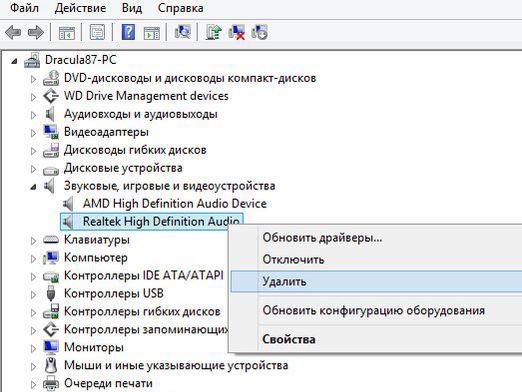
Как да премахнете драйвера за звука?

Как да премахнете драйвера за графики?

Как да свържа принтер HP?

Как да инсталирате принтера HP?

Как да свържа принтера към лаптопа?

Как да инсталирам драйвера на принтера?